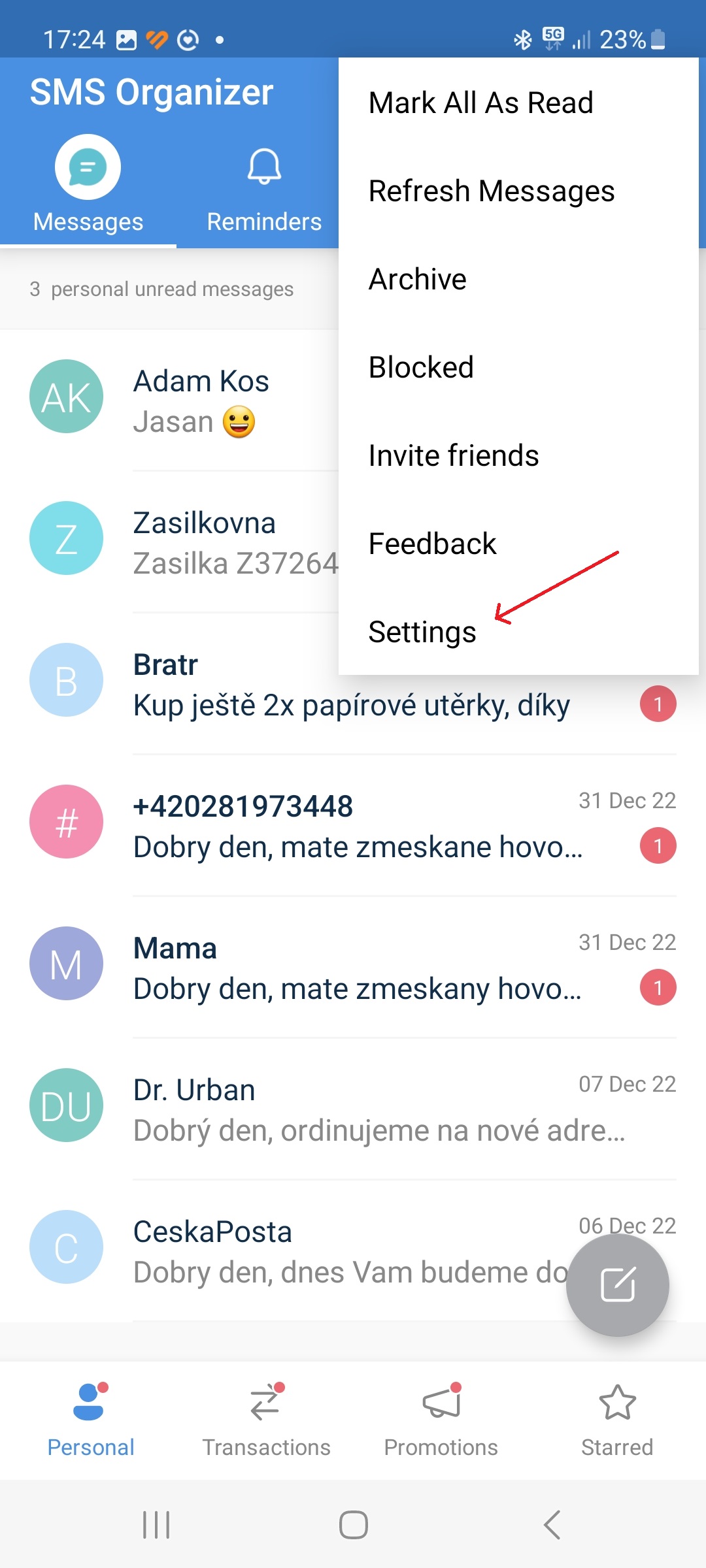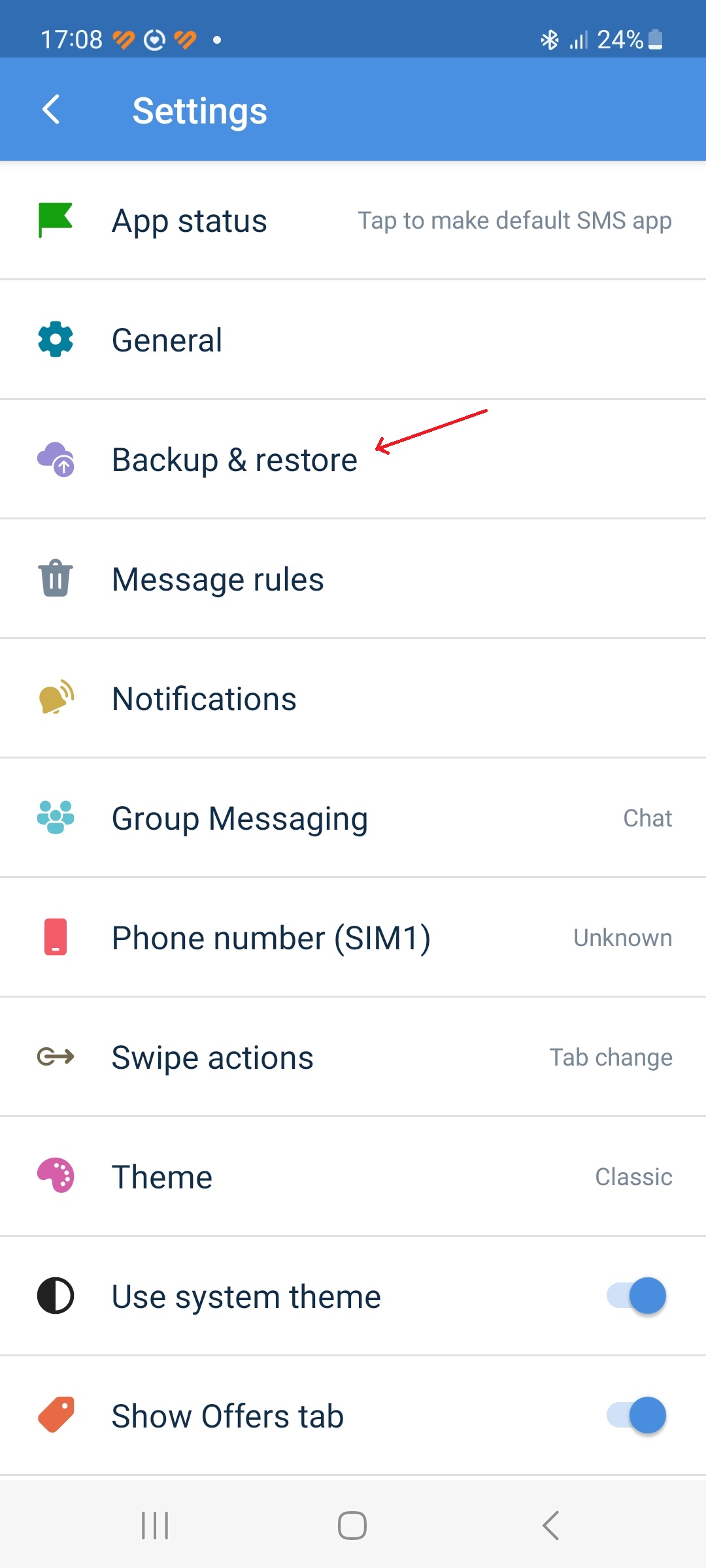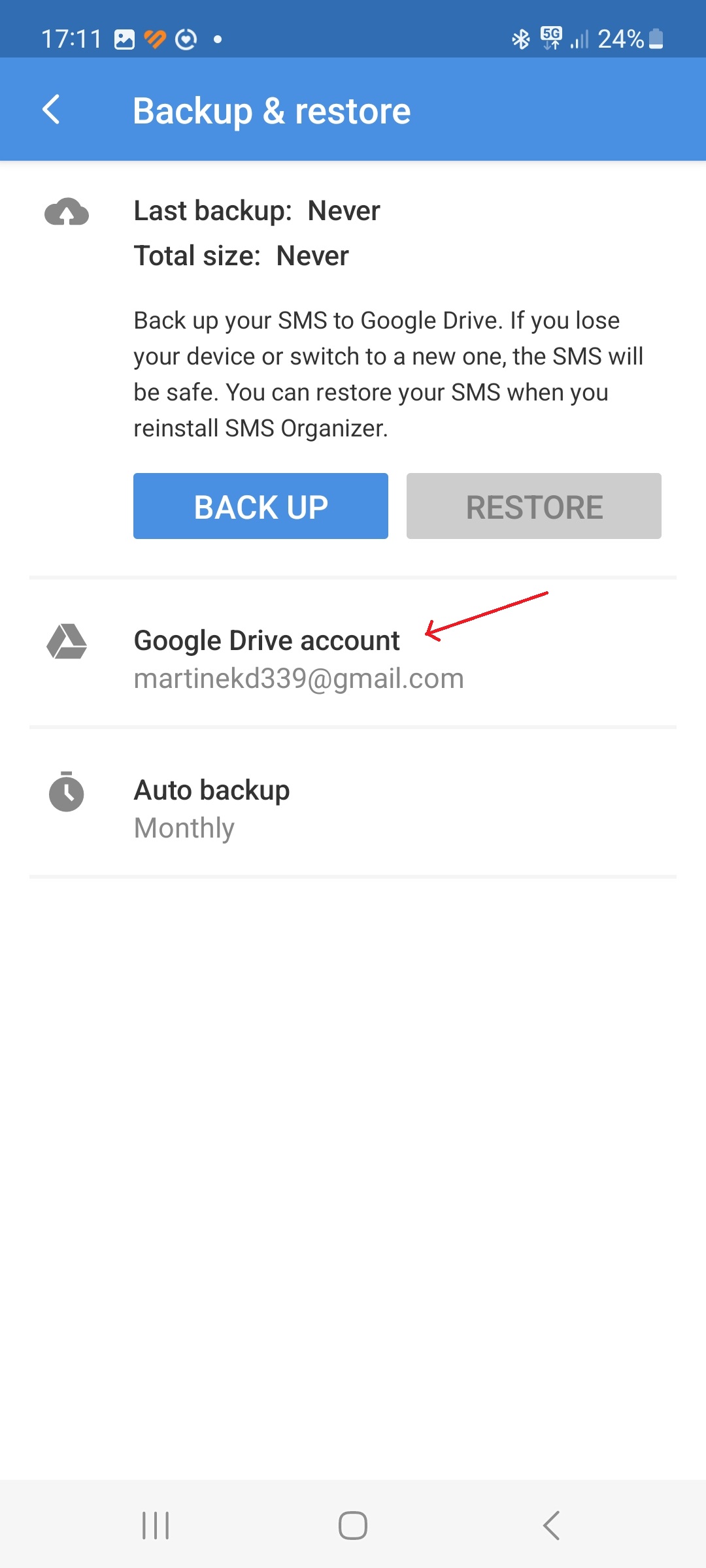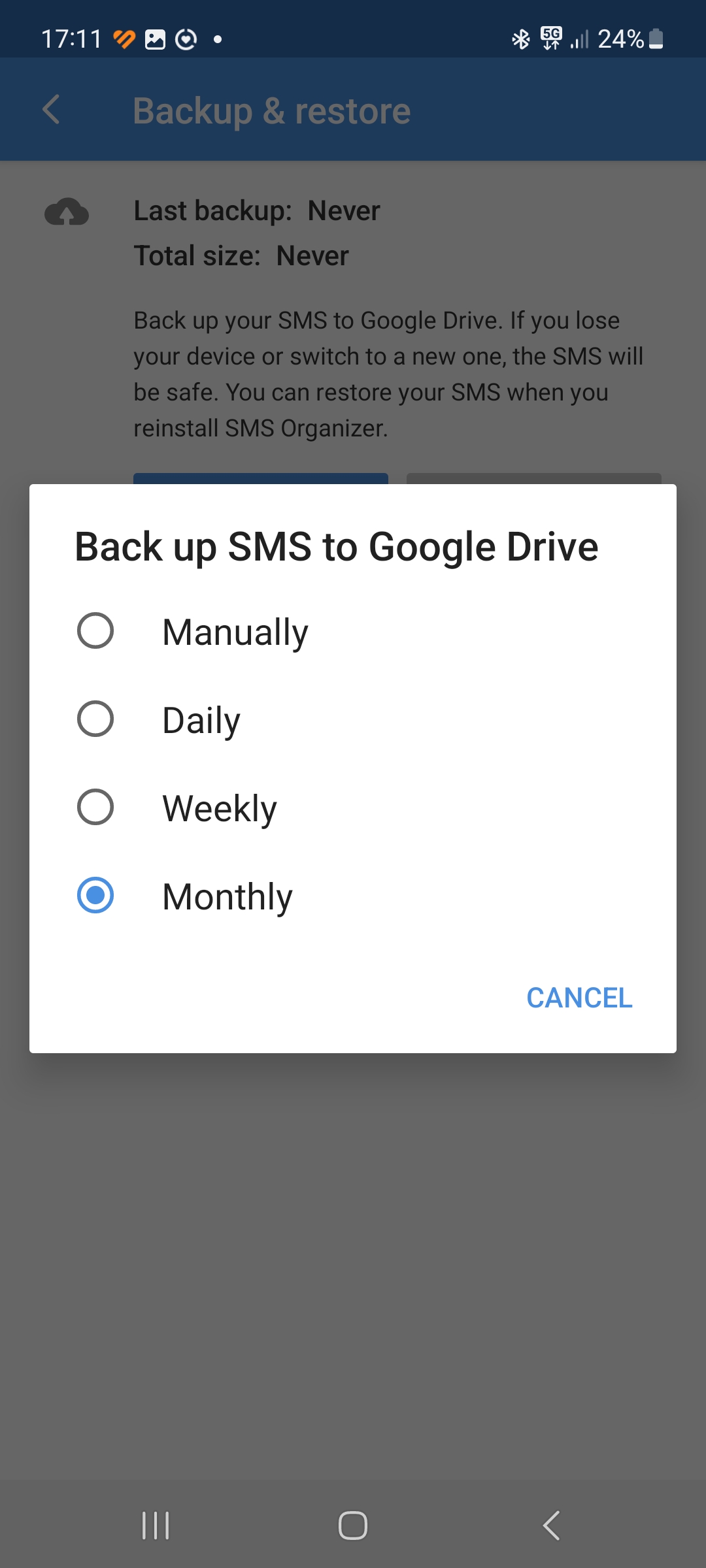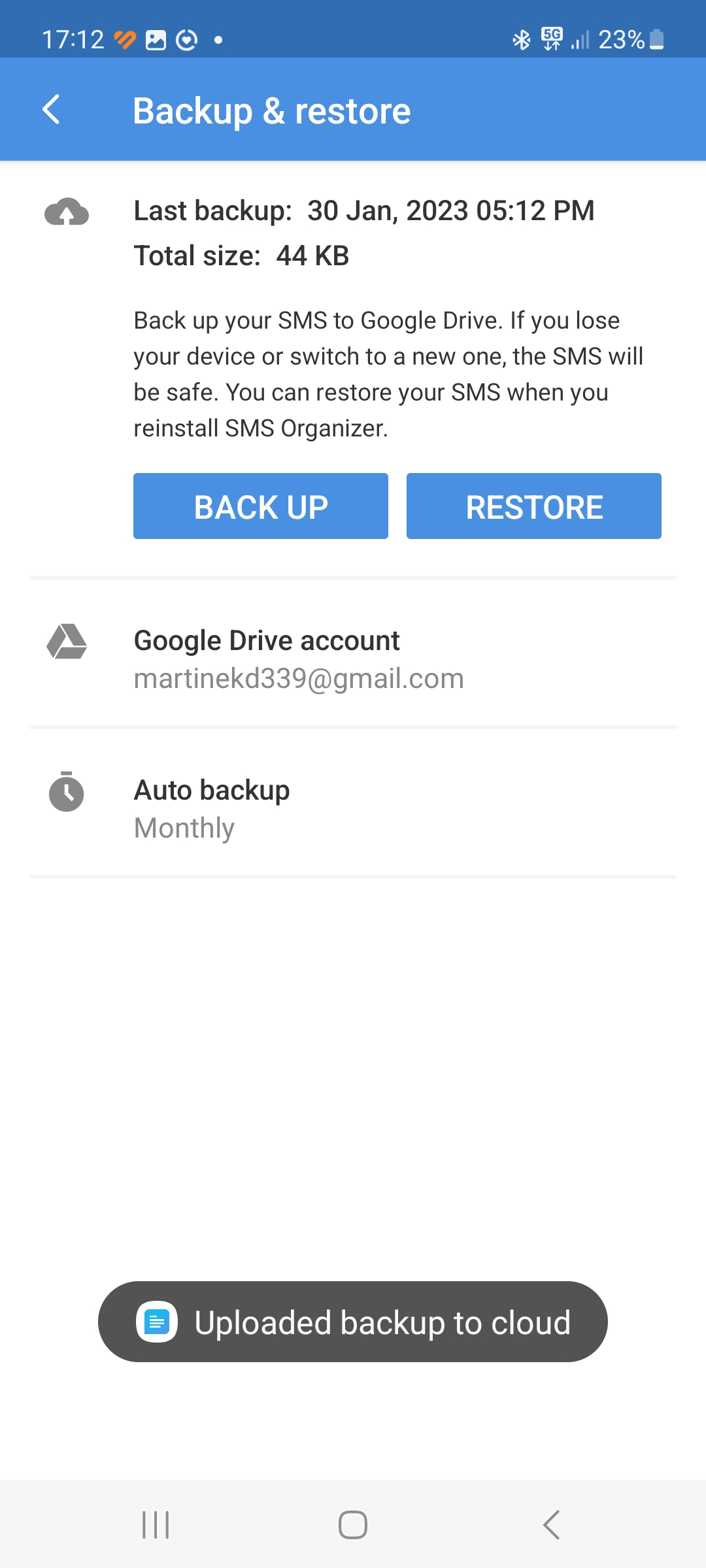Gwneud copi wrth gefn ac adfer negeseuon testun ar ffonau gyda Androidem yn haws heddiw nag erioed. Mae Google yn gwneud hyn yn awtomatig pan fyddwch chi'n newid o hen ffôn i ffôn newydd, ac mae ei Negeseuon yn gwneud gwaith da o hyn. Fodd bynnag, dim ond rhyngwyneb sylfaenol sydd gan negeseuon, nid ydynt wedi'u haddasu, a bu achosion yn y gorffennol pan na throsglwyddwyd pob neges i'r ddyfais newydd.
Un o'r apiau gorau ar gyfer gwneud copi wrth gefn o "negeseuon" i Google Drive yw Trefnydd SMS. Nid yn unig y mae'n eu hadfer yn ddibynadwy pan fyddwch chi'n newid i ffôn newydd, ond mae hefyd yn eu gwneud wrth gefn yn awtomatig ar eich dyfais - dim ond gosod yr amlder (dyddiol, wythnosol neu fisol).
Gallech fod â diddordeb mewn

Cyn i ni ddechrau, bydd angen i chi osod Trefnydd SMS gan nad yw'n rhan o'r ddewislen a osodwyd ymlaen llaw androido geisiadau. Gallwch ei lawrlwytho o yma. (Ni allwch ei lawrlwytho o siop Google Play, oherwydd nid yw ar gael yn swyddogol yn ein gwlad - o leiaf nid eto. Mae hyn hefyd yn golygu, yn anffodus, nad yw wedi'i leoleiddio i Tsieceg.) Ar ôl y lansiad cyntaf, bydd angen i roi mynediad i'r app i negeseuon. Yna dylech weld eich holl negeseuon oddi mewn iddo.
Sut i wneud copi wrth gefn o'ch negeseuon gyda Trefnydd SMS?
- Cychwyn Trefnydd SMS.
- Ar y dde uchaf, tapiwch eicon tri dot.
- Dewiswch opsiwn Gosodiadau (Gosodiadau).
- Tapiwch yr eitem Gwneud copi wrth gefn ac adfer (Gwneud copi wrth gefn ac adfer).
- Ychwanegu cyfrif Google.
- dewis pa mor aml rydych am i'ch negeseuon gael eu hategu.
- Tapiwch yr opsiwn Yn ôl i fyny (Wrth gefn) i ddechrau gwneud copi wrth gefn o'ch negeseuon i Google Drive.
Un o'r prif resymau dros ddefnyddio Trefnydd SMS yw pa mor hawdd y gallwch chi adfer eich "blychau testun" ar ddyfais newydd. Wrth newid o hen ffôn i un newydd, gosodwch Trefnydd SMS ar yr un newydd, ychwanegwch eich rhif ffôn, ac yna bydd y cymhwysiad yn dod o hyd i'r fersiwn ddiweddaraf o'r copi wrth gefn sydd wedi'i leoli ar Google Drive yn awtomatig.